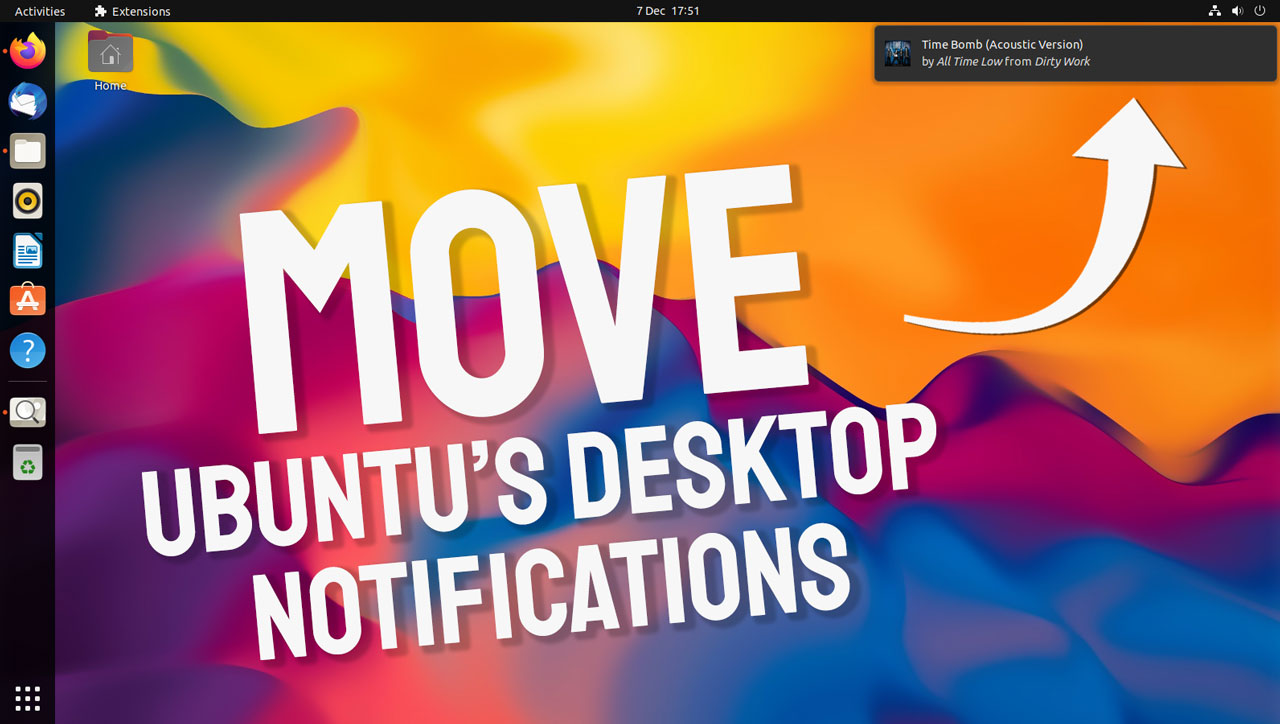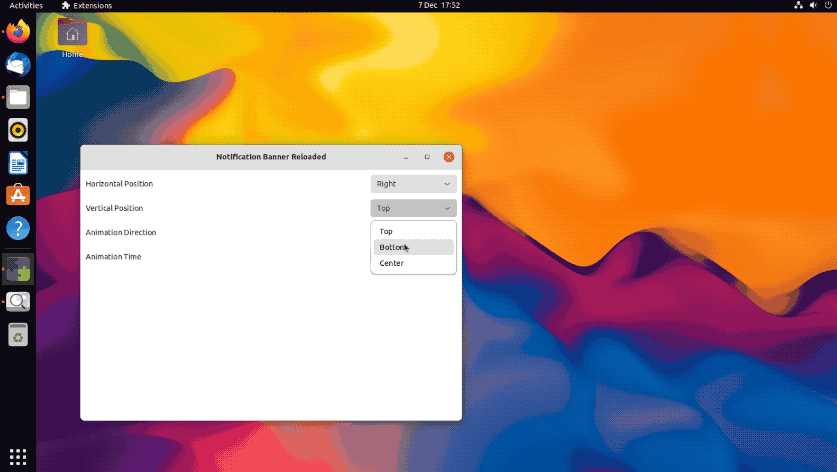如何在 Ubuntu 中轻松更改通知横幅位置
想要自定义 Ubuntu 中的通知位置吗?
你不是一个人。这是很多用户问的问题。在这篇文章中,我向您展示了您可以安装的一对漂亮的 GNOME 扩展,它们可以让您选择屏幕上通知气泡的显示位置。
在我们这样做之前,让我们谈谈默认设置:Ubuntu 在屏幕顶部的时钟下方显示通知横幅(如上游 GNOME Shell 中一样)。这个位置在 GNOME Shell 中很有意义,因为屏幕顶部是状态栏项目所在的位置,通知 Toast 位于日历小程序中(通过单击时钟访问)。
但你并不是所有人。
如果您想将通知移动到显示屏的右上角(Ubuntu曾经在此处显示通知气泡,其他操作系统仍然这样做),您可以安装<通知横幅位置扩展。
这个扩展只做一件事,而且只做一件事:将通知移动到右上角:
但是,如果您想将通知横幅位置移动到屏幕的其他部分(例如底部)怎么办?
如果您使用的是 Ubuntu 21.10 或更高版本,则可以使用 Notification Banner Reloaded 扩展。此扩展更先进,为您提供了更广泛的通知定位选择,可以选择顶部、中间、底部、左侧或右侧位置:
此外,您还可以使用“通知横幅重新加载”来更改通知动画。例如,您可以使通知横幅从显示屏的侧面滑入。动画速度也是可配置的,因此您可以根据需要使这些效果发生得快或慢:
最后,如果您已经使用 Just Perfection 扩展 — 这是一个全面的一体式 GNOME Shell 调整套件 — 您无需安装此处提到的任何内容:打开 Just Perfection 设置窗口,向下滚动到自定义>通知横幅位置,然后设置您的首选项。
无论您采用哪种方法,都可以轻松更改 Ubuntu(以及使用 GNOME Shell 的其他 Linux 发行版)中的通知位置,而无需编辑配置文件、编译补丁或(更戏剧性地)切换桌面环境!
请在评论中告诉我您更喜欢哪个位置!